- Computers & electronics
- Data storage
- Data storage devices
- NAS & storage servers
- Synology
- NAS
- Gebruikershandleiding
advertisement
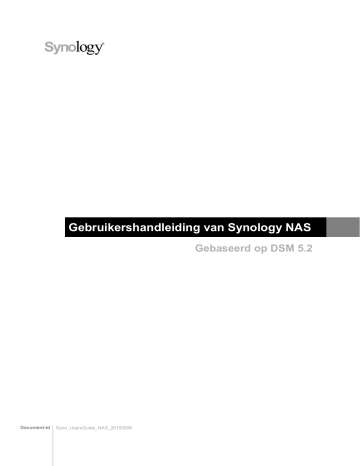
Gebruikershandleiding van Synology NAS
Gebaseerd op DSM 5,2
Bestanden openen via File Station
File Station is het bestandsbeheerprogramma van DSM. Het laat DSM-gebruikers toe om via het internet
Synology NAS-mappen te openen in hun webbrowser of bestanden over te dragen naar een andere
WebDAV/FTP-server.
1
Door twee of meer File Stations op te starten, kunt u al uw Synology NAS-gegevens beheren door te slepen en neer te zetten tussen verschillende File Stations.
Uiterlijk van File Station
Linkerdeelvenster: geeft de gedeelde mappen en submappen weer in het bovenste gedeelte en de mappen in uw lokale computer in het onderste gedeelte.
Hoofdgedeelte: geeft de inhoud van de geselecteerde map weer.
Helpknop (rechterbovenhoek): klik op de
Help
-knop (met een vraagteken) om de DSM Help te openen waar u nuttige hulp kunt opvragen over het gebruik van File Station.
Zoekveld: voer een trefwoord in om bestanden of mappen van de actuele map te filteren.
Geavanceerde zoekopdracht (knop met vergrootglas): zoek naar verfijnde zoekresultaten.
File Station-opties beheren
Klik op
Instellingen
om algemene instellingen te configureren, het File Station-logboek in te schakelen, externe mappen of virtuele stations te koppelen, te bepalen wie bestandkoppelingen kan delen en de snelheidslimiet in te stellen om de bandbreedtegebruik voor DSM-bestandsoverdrachtservices te regelen.
Opmerking:
Meer informatie over gedeelde koppelingen vindt u in "Bestandskoppelingen delen".
---------
1
FTP, SFTP, WebDAV en WebDAV via HTTPS worden ondersteund.
57 Hoofdstuk 10: Overal toegang tot bestanden
Gebruikershandleiding van Synology NAS
Gebaseerd op DSM 5,2
Bestanden of mappen zoeken
U kunt trefwoorden in het veld
Filter
in de rechterbovenhoek van File Station invoeren om bestanden of mappen in de huidige map te filteren. Daarnaast kunt u uitgebreide zoekopdrachten uitvoeren in het paneel
Geavanceerd zoeken
voor verfijnde zoekresultaten.
Opmerking:
voor snelle zoekresultaten raden wij u aan om de inhoud van de gedeelde map te indexeren.
Raadpleeg "De inhoud van een gedeelde map indexeren" voor meer informatie.
File Station in actie
Met de rechtermuisknop klikken op het menu
Actie
en met slepen en neerzetten kunt u gemakkelijk bestanden of mappen downloaden, uploaden, kopiëren, verplaatsen, herbenoemen, verwijderen, uitpakken, bestanden en mappen comprimeren en nog veel meer
De eigenschappen van bestanden en submappen bewerken
U kunt de toegangsrechten tot bestanden en submappen (mappen en submappen in gedeelde mappen) bewerken, downloadkoppelingen kopiëren en een bestand openen in een nieuw browservenster in het venster
Eigenschappen
. Selecteer de bestanden en mappen waarvoor u toegangsrechten wilt instellen. Klik met de rechtermuisknop op een van de bestanden of mappen, of selecteer het menu
Actie
en vervolgens
Eigenschappen
.
Opmerking:
U bent niet gemachtigd om de toegangsrechten tot bestanden en submappen in de gedeelde map photo te bewerken. Voor de instelling van toegangsrechten tot fotoalbums voor gebruikers van Photo Station opent u Photo
Station, gaat u naar de pagina
Instellingen
en klikt u op het tabblad
Help
voor meer informatie.
Met File Station kunt u de uploadactie alleen uitvoeren voor bestanden en mappen op uw computer. Alle andere
File Station-acties en instellingen van eigenschappen zijn alleen beschikbaar voor bestanden en mappen op
Synology NAS.
58 Hoofdstuk 10: Overal toegang tot bestanden
Gebruikershandleiding van Synology NAS
Gebaseerd op DSM 5,2
Bestandskoppelingen delen
Op uw Synology NAS opgeslagen bestanden of mappen kunnen snel en gemakkelijk worden gedeeld. Klik met de rechtermuisknop op een bestand of map en selecteer
Bestandskoppelingen delen
. Dit genereert een koppeling en QR-code die u naar vrienden of andere gebruikers kunt sturen. DSM-gebruikers ontvangen ook meldingen. Ongeacht of zij een DSM-account hebben, kunnen ze de koppeling volgen om het geselecteerde bestand of de map te downloaden.
Bestanden als e-mailbijlages verzenden
U kunt rechtstreeks bestanden verzenden en delen als e-mailbijlages. Rechtsklik op de geselecteerde bestanden en vervolgens op
Versturen als e-mailbijlages
.
Externe mappen of virtuele stations koppelen
File Station laat u toe om externe mappen te koppelen voor toegang tot inhoud die gedeeld wordt door netwerkcomputers of Synology NAS of om virtuele stations te koppelen voor toegang tot inhoud in schijfafbeeldingen. Op die manier kunt u gemakkelijk alle beschikbare netwerkbronnen of schijfafbeeldingen doorzoeken met File Station. Voor meer informatie over externe mappen of virtuele schijven klik op de knop
Help
(met een vraagteken) in de rechterbovenhoek.
Muziekgegevens bewerken
Met de Muziekgegevenseditor van File Station kunt u gegevens van muziekbestanden bekijken of bewerken. Klik gewoon met uw rechtermuisknop op het muziekbestand en selecteer
Muziekgegevens bewerken
.
Documenten, foto's of video's bekijken
Met File Station kunt u eenvoudig documenten, video's of foto's bekijken. Klik voor meer informatie op de
Help
knop (met een vraagteken) in de rechterbovenhoek.
Foto's Bewerken
Met File Station kunt u foto's bewerken met webgebaseerde fotobewerkers zoals Pixlr Editor of Pixlr Express.
Klik voor meer informatie op de
Help
-knop (met een vraagteken) in de rechterbovenhoek.
59 Hoofdstuk 10: Overal toegang tot bestanden
advertisement
Related manuals
advertisement
Table of contents
- 7 Synology NAS en DSM installeren
- 7 Aanmelden bij DSM
- 8 DiskStation Manager bureaublad
- 10 Toepassingen en pakketten openen in het Hoofdmenu
- 11 Persoonlijke opties uitschakelen, herstarten, afmelden of beheren
- 13 Configuratiescherm gebruiken
- 14 Netwerkinstellingen wijzigen
- 15 Een verbinding maken met het draadloos netwerk
- 15 Regionale opties wijzigen
- 16 Energiebesparingsfuncties gebruiken
- 18 Systeeminformatie controleren
- 19 Logboeken weergeven
- 20 Systeembronnen controleren
- 21 Systeemgebruik analyseren
- 21 Scansysteeminstellingen
- 22 High-Availability-oplossingen inzetten
- 22 Taken automatiseren
- 22 DSM bijwerken of standaardinstellingen herstellen
- 23 Gebeurtenismeldingen ontvangen
- 23 Toepassingen activeren met onafhankelijke aanmeldingsgegevens
- 23 Multimediabestanden voor toepassingen indexeren
- 23 Beheerderswachtwoord herstellen
- 24 Synology NAS opnieuw installeren
- 24 SNMP-service inschakelen
- 24 Terminalservices inschakelen
- 25 Volumes en Diskgroepen
- 27 Volumes of Diskgroepen herstellen
- 27 RAID-type wijzigen
- 29 Gegevens opschonen
- 29 SSD TRIM
- 29 iSCSI Targets en LUN's
- 30 Harde schijven beheren
- 31 SSD-cache
- 31 Hot Spare
- 31 Externe schijven beheren
- 32 RAID Groups beheren
- 34 RAID-types wijzigen
- 34 RAID Groups herstellen
- 34 RAID Groups uitbreiden
- 35 Gegevens opschonen
- 35 Volumes beheren
- 35 Beschadigde volumes herstellen
- 36 SSD TRIM
- 36 iSCSI LUN's beheren
- 36 iSCSI Targets beheren
- 37 Harde schijven beheren
- 37 Hot Spare
- 37 Opslagoverzicht
- 37 SSD-cache
- 38 Externe schijven beheren
- 39 De wizard EZ-Internet gebruiken
- 40 Regels instellen voor poort doorsturen op de router
- 40 DDNS registreren voor het Synology NAS
- 41 Toegangtot DSM-services via QuickConnect
- 42 Een VPN-verbinding instellen
- 43 Niet-gemachtigde verbinding met de firewall voorkomen
- 43 Aanvallen over internet voorkomen
- 44 Verdachte aanmeldingspogingen automatisch blokkeren
- 45 Bestandsdelingsprotocollen voor alle platformen inschakelen
- 46 Join Synology NAS koppelen aan Adreslijstservice
- 47 LDAP Service hosten met Directory Server
- 48 Gebruikers en groepen beheren
- 50 Gedeelde mappen instellen
- 52 Windows ACL-rechten voor gedeelde mappen definiëren
- 52 De inhoud van een gedeelde map indexeren
- 53 Toegang tot bestanden in het lokaal netwerk
- 55 Bestanden openen via FTP
- 56 Bestanden openen via WebDAV
- 56 Bestanden synchroniseren via Cloud Station
- 57 Bestanden openen via File Station
- 60 Een back-up maken van computergegevens
- 61 Een back-up maken van gegevens of iSCSI LUN op Synology NAS
- 61 Systeemconfiguraties back-uppen en herstellen
- 61 De inhoud van een gedeelde map tussen Synology NAS synchroniseren
- 61 Een back-up maken van gegevens op een USB-apparaat of SD-kaart
- 62 Web Station gebruiken voor het hosten van websites
- 63 Synology NAS instellen als afdrukserver
- 64 Wat Package Center heeft te bieden
- 65 Pakketten installeren of kopen
- 66 DSM-instellingen beheren met DSM mobile
- 66 iOS-, Android- en Windows-toepassingen gebruiken
- 67 Andere mobiele apparaten gebruiken